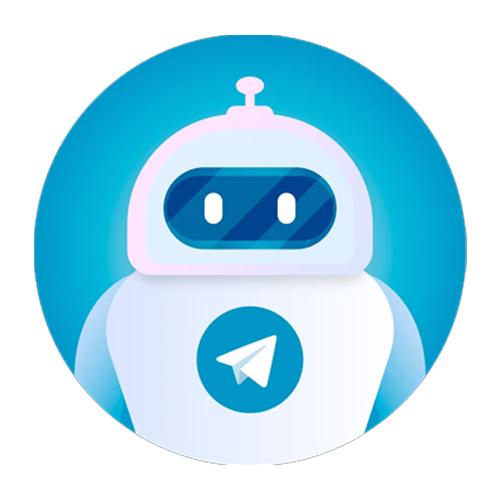bots
2024-02-22
كيف أقوم ببناء بوت مسنجر
خطوات سهلة وبسيطة من خلال منصة بريد
مقدمة:
يعتبر المسنجر وسيلة فعالة للتواصل الفوري و المباشر، سواء كان ذلك للتحدث مع الأصدقاء أو للتفاعل مع الشركات و العلامات التجارية.
أحد الأدوات الهامة التي تستخدم في تحسين تجربة المستخدم على المسنجر هي الرد الآلي عن طريق البوتات، التي تعتبر وسيلة فعالة لتقديم ردود آلية فورية و مهنية على استفسارات المستخدمين دون الحاجة إلى تدخل بشري.
يمكن للبوتات أن تقدم معلومات أساسية، توجيهات بشكل آلي و فوري.
باستخدام الرد الآلي عن طريق البوتات، يمكن للشركات تحسين خدمة العملاء، زيادة سرعة الرد على استفسارات العملاء، و تحسين تجربة المستخدم بشكل عام.
كما أنها تساهم في توفير الوقت و الجهد للشركات و تقديم خدمة أكثر فعالية و احترافية.
خطوات التفعيل :
1 - يجب عليك أولاً إنشاء حساب في منصة بريد عبر الدخول إلى الرابط التالي
من خلال النافذة السابقة يمكنك التسجيل تجريبياً عبر الضغط على زر "تسجيل الدخول بواسطة فيسبوك"
او بالحصول على حساب مدفوع في المنصة .
بعد الضغط على زر تسجيل الدخول بواسطة فيسبوك تطلب منك المنصة ربط حساب الفيسبوك خاصتك بها والحصول على قائمة الصفحات وصلاحيات الوصول إليها ,
قم بإعطائها الصلاحيات المناسبة و اضغط التالي في كل عملية حتى تحصل على قائمة الصفحات ضمن المنصة .
2 - تمكين الصفحة :
في هذه الخطوة نضغط على زر تمكين لنستطيع تفعيل مجيب الرسائل على الصفحة, بعد الضغط على تمكين تظهر أزرار جديدة وهي :
3- الضغط عاى أيقونة مجيب الرسائل:
في هذه الخطوة نضغط على أيقونة مجيب الرسائل الموجودة في القائمة الجانبية لنختار الصفحة التي قمنا بتمكينها و تفعيل المجيب عليها.
تظهر الصفحة التي نريد تفعيل مجيب الرسائل عليها بزرين بالشكل التالي:
4- إعداد المجيب:
في هذه الخطوة نضغط على زر الإعدادات السابق يظهر لنا صفحة الذي يهمنا منها هي الرسالة الترحيبية و إعداد كرت المحل :
5- إعداد الرسالة الترحيبية:
تظهر الرسالة الترحيبية للمستخدمين عند بدء المحادثة معك لإعدادها نضغط على زر الإعداد السابق و ندخل النص الذي نرغب به ثم نضغط على حفظ كالتالي:
6- إعداد كرت المحل:
هذه الميزة اختيارية و لكنها مريحة لأصحاب الأعمال التي تتطلب إعطاء معلومات مكررة عن العمل للعملاء فهذا الكرت يوازي الكرت الفيزيائي، عند الضغط على إعداد تظهر حقول الادخال كالتالي و يمكنك ملؤها حسب احتياجاتك:
7- تفعيل الردود على المجيب:
لتفعيل الردود على الرسائل المتوقعة من الزبائن نضغط على زر الردود الذي ورد في الصور السابقة، يظهر لنا زرين كالتالي:
نضغط على إنشاء رد جديد ، لدينا نوعين من الردود إما مع نص أو مع قالب، حيث القوالب بالإضافة لاحتواءها على نصوص فيمكن كذلك أن تحتوي على صورة و أزرار.
ملاحظة: الحد الأقصى لعدد الأزرار ضمن القالب هو ثلاث أزرار.
لإنشاء رد مع نص ندخل الكلمات المتوقعة من المستخدم ثم الرد الذي نرغب به ثم نضغط على زر الحفظ كالتالي:
لإنشاء رد مع قالب يجب إدخال الكلمات المتوقعة من المستخدم، ثم اختيار نوع الرسالة قالب، في حال كان لدينا قوالب سابقة نختار القالب الذي نريده و إلا نضغط على إضافة كالتالي:
إضافة قالب جديد نقوم بملء القالب بالذي نريده من نصوص و صور كالتالي:
لإضافة زر للقالب نضغط على إضافة زر ثم ندخل اسم الزر و نوع الرسالة و الرسالة ثم نضغط على زر الحفظ كالتالي:
يظهر القالب بعد إضافة الزر إليه بالشكل التالي:
نضغط على حفظ للقالب ثم نختاره للرد على الرسالة المتوقعة من الزبون و نضغط على حفظ كالتالي:
تظهر جميع الردود التي قمنا بإضافتها بالشكل التالي:
يمكنك تعديل الرد أو حذفه من زر العمليات الموضح بالصورة السابقة كالتالي:
ملاحظة: ميزة إضافة القوالب ليست متاحة لجميع الاشتراكات.
لأي استفسار يمكنك ترك تعليقك أو التواصل معنا على رسائل فيسبوك على صفحة شركة برين